Beste manier om OGG-bestanden samen te voegen voor Windows-pc's en Mac-computers
U kunt moeite hebben met het samenvoegen van audiobestanden, met name OGG, maar u heeft niet genoeg kennis over hoe u dit voor elkaar kunt krijgen. Het samenvoegen van audio is een gebruikelijke activiteit waarbij u meerdere tracks in één bestand combineert. Dit resulteert in een afspeellijst, een soort remix met alle nummers die non-stop worden afgespeeld. Maak je geen zorgen, want je kunt dit in een handomdraai bereiken met het juiste programma. Of het nu voor persoonlijke of academische doeleinden is, u zult in staat zijn om: OGG-bestanden samenvoegen gemakkelijk. Ontdek de beste tool om met deze benarde situatie om te gaan.
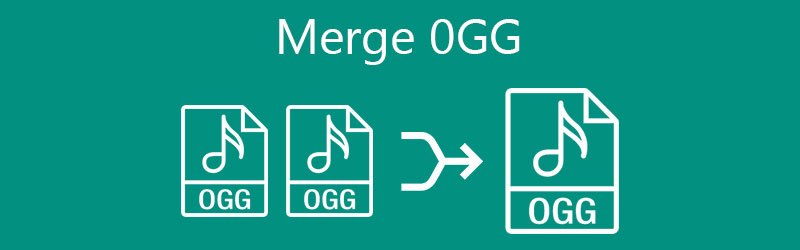
- Deel 1. Wat is OGG?
- Deel 2. Professionele manier om OGG samen te voegen
- Deel 3. Andere functies in Vidmore Video Converter
- Deel 4. Veelgestelde vragen over het samenvoegen van OGG
Deel 1. Wat is OGG?
OGG is een audiobestandsindeling die is ontworpen voor het opslaan van muziekbestanden, net als MP3-bestanden. Het wordt geleverd met een OGG-container die audiostreams opslaat die zijn gecomprimeerd met Vorbis-codec waarin de bestandsgrootte kleiner is maar een betere geluidskwaliteit heeft. Daarom, voor degenen onder u die op zoek zijn naar een balans tussen audiokwaliteit en bestandsgrootte, is OGG het bestandsformaat.
In feite worden bestanden met de .ogg-extensie gemaakt door Xiph.org Foundation, een non-profitorganisatie die verschillende formaten voor multimediadoeleinden maakt. Daarom is OGG een gratis en open containerformaat. Bovendien bevat het ook streams van audio en video, ondertitels en andere tekst. Dit zijn gemultiplexte mediabestanden die OGX als bestandsextensie gebruiken. Als u bestanden snel wilt samenvoegen, lees dan verder om de beste praktische aanpak te leren om dit te bereiken.
Deel 2. Professionele manier om OGG samen te voegen
Een van de gemakkelijkste en meest gewilde toepassingen die er is om OGG-bestanden samen te voegen, is: Vidmore Video Converter. Hoewel dit een conversietool is, biedt het krachtige functies. Het kan in een mum van tijd twee of meer tracks in één bestand samenvoegen. Ongeacht de bestandsgrootte en het aantal bestanden waaraan u wilt deelnemen, de tool kan het voor u uitwerken. Bovendien kunt u de tool gebruiken op uw Mac- of Windows-computer met een eenvoudige en gebruiksvriendelijke interface. Het enige wat u hoeft te doen is uw doel-soundtracks in het programma in te voegen, samen te voegen, een exportformaat te selecteren en de definitieve versie van het audiobestand op te slaan. Bekijk de stapsgewijze procedure hieronder om het proces van het samenvoegen van OGG-bestanden te demonstreren.
Stap 1. Start het programma
Download eerst het programma met een van de Gratis download onderstaande knoppen. Als u een Windows-gebruiker bent, vink dan de Windows-versie of Mac voor Apple-gebruikers aan. Installeer en start het programma daarna.
Stap 2. OGG-tracks toevoegen aan de app
Om tracks toe te voegen, klik op de Plus teken-knop op de hoofdinterface van de app en selecteer uw gewenste audiotrack uit uw bestandsmap. U kunt nog een track toevoegen door op de te klikken Bestanden toevoegen knop in de linkerbovenhoek. Om een map met OGG-bestanden te uploaden, klikt u op de Bestanden toevoegen vervolgkeuzelijst optie en selecteer Map toevoegen.
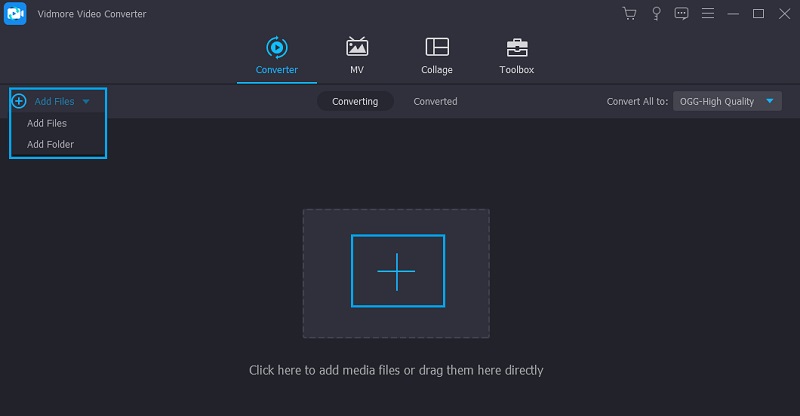
Stap 3. Regel de volgorde van de OGG-tracks
Na het uploaden van uw gewenste tracks, kunt u ze rangschikken in de volgorde die u verkiest. Sleep eenvoudig een bepaald nummer naar de volgorde waarin u het wilt afspelen.
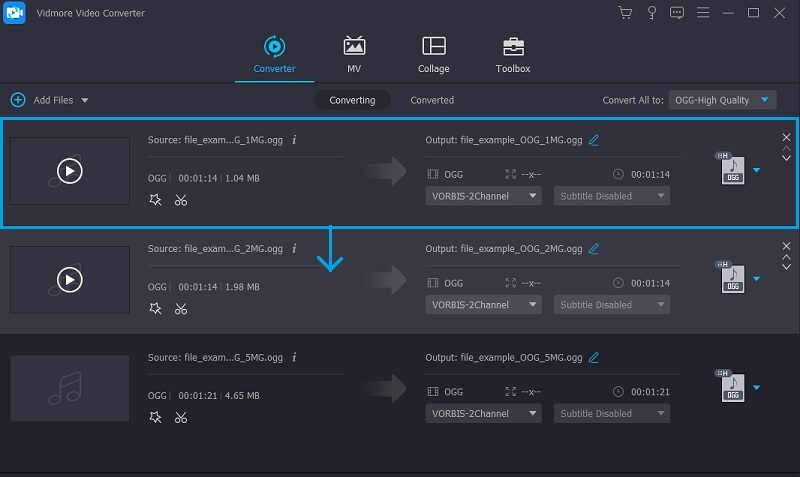
Stap 4. OGG-bestanden samenvoegen
Open nu de Profiel menu en ga naar het Audio tabblad. Selecteer in het linkerdeelvenster OGG formaat en kies een audioprofiel dat aan uw behoeften voldoet. Vink vervolgens het selectievakje aan voor Samenvoegen tot een bestand en druk vervolgens op de Alles omzetten om het samenvoegproces te starten. De gecombineerde bestanden moeten worden opgeslagen op het standaard opslagpad. U kunt het afspelen ervan ook rechtstreeks controleren op de Geconverteerd tabblad op hetzelfde paneel.
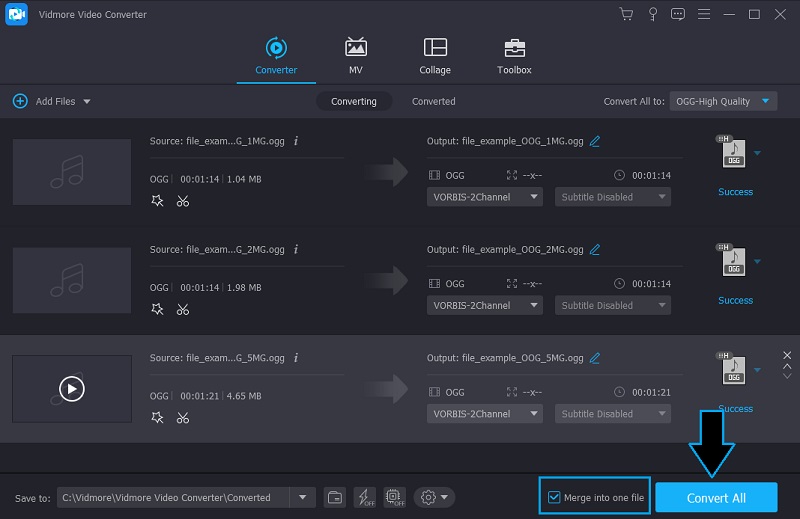
Deel 3. Andere functies in Vidmore Video Converter
Afgezien van het samenvoegen van audiobestanden met Vidmore Video Converter, kunt u ook profiteren van andere functies, zoals bijsnijden, splitsen, het aanpassen van het volume, vertraging en nog veel meer.
1. Trim OGG-bestanden snel en gemakkelijk
U kunt ook audiobestanden in een paar stappen bijsnijden of knippen zonder dat u speciale of technische vaardigheden nodig heeft. Met dit programma kun je een deel van audiobestanden knippen en opslaan als beltonen met kwaliteitsverlies. Bovendien beschikt het over een snelle splitsfunctie waarmee u audio snel in meerdere segmenten kunt splitsen. Je kunt ervoor kiezen om de track te splitsen op gemiddelde of op tijd, afhankelijk van je persoonlijke voorkeur.
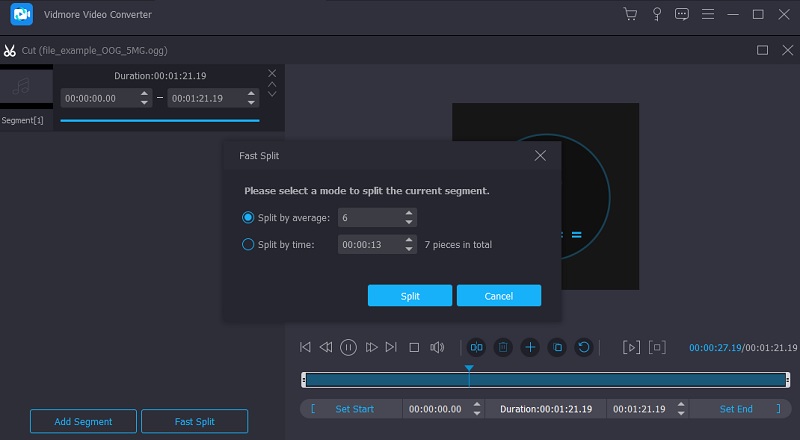
2. Audio in de functie Bewerken
Dit is ook een perfect hulpmiddel voor verschillende bewerkingsbehoeften, omdat u het volume van de track kunt aanpassen. Met dit programma kunt u het volume van het geluidsbestand verhogen en verlagen. Als de audio niet is gesynchroniseerd met de video, kunt u de vertraging aanpassen om de audio te versnellen of te vertragen om de audio met de video te synchroniseren.
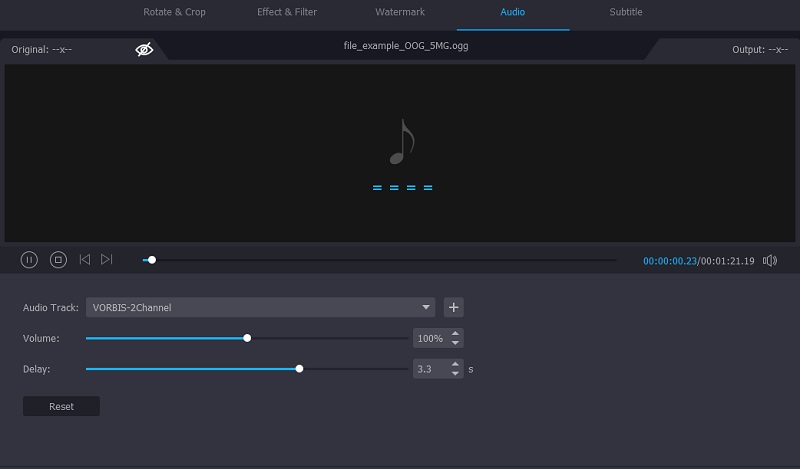
Deel 4. Veelgestelde vragen over het samenvoegen van OGG
Hoe kan ik audiobestanden samenvoegen in Windows 10?
Er zijn verschillende methoden die u kunt gebruiken voor het samenvoegen van audiobestanden in Windows 10. U kunt overwegen om Audacity te gebruiken om OGG-bestanden te converteren, maar het kan een uitdaging zijn als u deze tool voor de eerste keer gebruikt. Beter nog, kies de tool hierboven om u te helpen snel alle audiobestanden op uw Windows 10 pc samen te voegen.
Is OGG beter dan MP3?
Zowel OGG- als MP3-bestanden zijn open-source audioformaten. OGG heeft een betere geluidskwaliteit en een kleiner gecomprimeerd bestand dan MP3. Toch heb je misschien ook andere voordelen van MP3, zoals gezamenlijke stereo en discrete kanalen van het audiobestand.
Kan ik OGG-bestanden in VLC afspelen?
Bijna grote of veelvoorkomende mediaspelers kunnen OGG-bestanden afspelen. Dit omvat VLC en Windows Media Player. Als je OGG-bestanden graag online wilt afspelen, dan kan dat via Google Drive.
Gevolgtrekking
Of je nu moet OGG-bestanden samenvoegen die gesplitste of afzonderlijke tracks zijn voor continu afspelen, is het proces vrij eenvoudig. Er zijn verschillende methoden om u te helpen bij het samenvoegen van audiobestanden. Maar om je tijd en moeite te besparen, is Vidmore Video Converter een praktische oplossing die je zou moeten overwegen te gebruiken. Meer dan het samenvoegen van audiobestanden, biedt het extra functies die nuttig zouden zijn voor andere doeleinden, zoals het bewerken en aanpassen van de audio zelf.



